今天小编为大家带来了Classln开启麦克风自动增益教程,想知道怎么做的小伙伴来看看接下来的这篇文章吧,相信一定会帮到你们的。
Classln如何开启麦克风自动增益?Classln开启麦克风自动增益教程
1、首先点击“classIn”图标,打开APP。
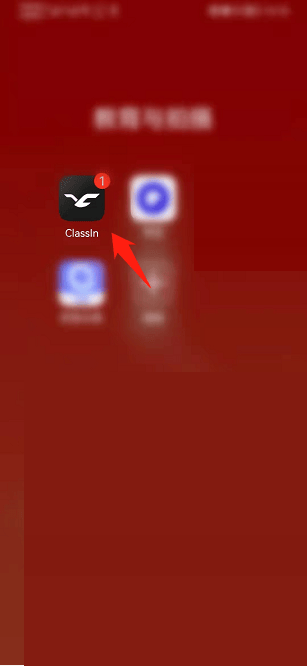
2、然后点击界面左上角“个人信息”图标。
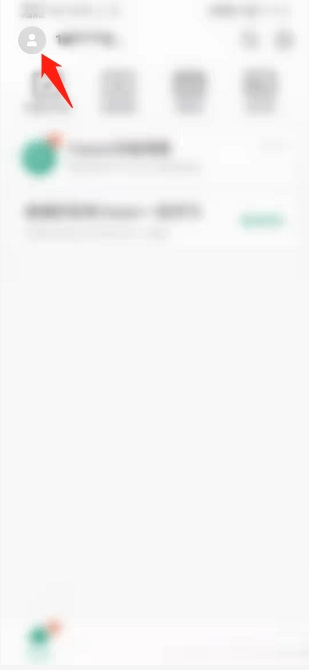
3、点击“设置”选项。
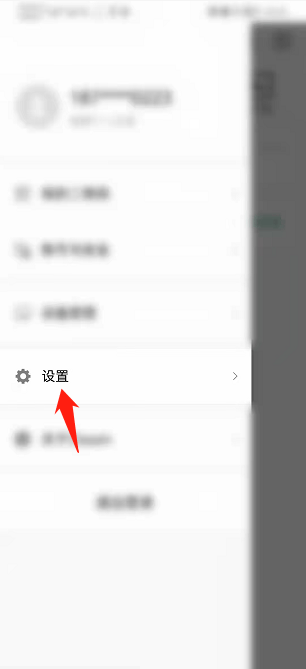
4、接着点击“高级设置”选项。

5、最后点击“麦克风自动增益”右侧按钮即可开启相应功能。
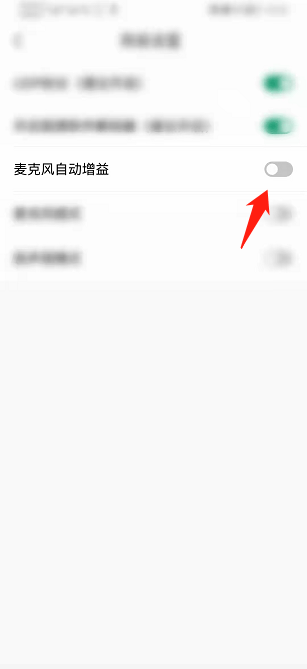
以上这篇文章就是Classln开启麦克风自动增益教程,更多教程尽在。
提示:支持键盘“← →”键翻页
